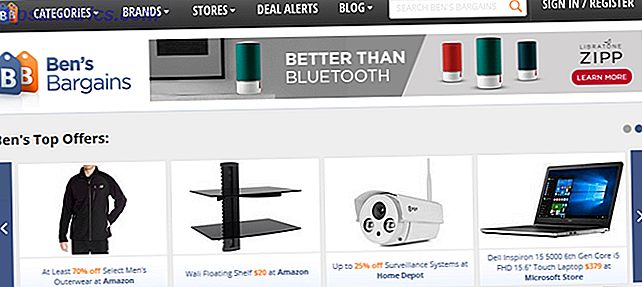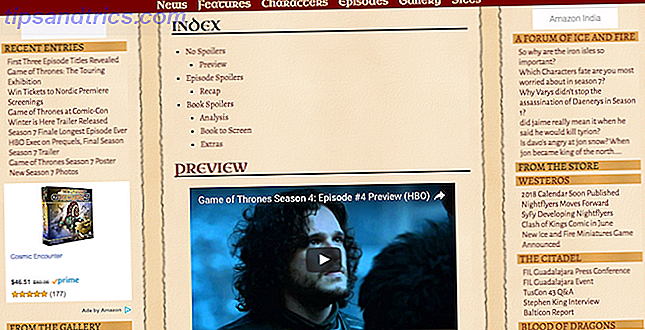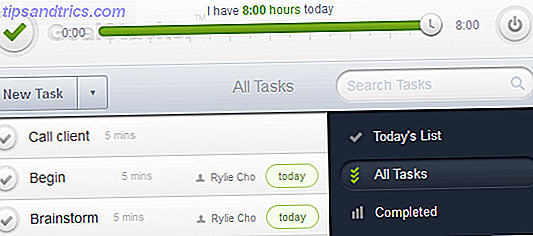L'estate è il momento migliore per andare all'aria aperta e praticare le tue abilità fotografiche. Se sei in un bel punto panoramico in una giornata con il bel tempo, potresti provare a scattare più foto ad angoli adiacenti dallo stesso punto, quindi utilizzare gli strumenti che abbiamo descritto di seguito per aiutarti a unirli e creare splendide foto panoramiche .
Non preoccuparti se le tue capacità fotografiche sono un po 'arrugginite, perché abbiamo solo la cura per questo. Scopri i progetti semplici che puoi fare questo weekend 3 Really Simple Photo Projects Puoi fare questo weekend 3 Really Simple Photo Projects Puoi fare questo weekend Qualunque sia la tua abilità come fotografo, può essere difficile trovare il tempo per iniziare una grande foto progetto. Ecco tre semplici che puoi provare questo fine settimana. Leggi di più e corsi online per perfezionare la tua fotografia 10 Grandi corsi online Per imparare tutto sulla fotografia 10 Grandi corsi online Per imparare tutto sulla fotografia Anche se sei già un fotografo competente, uno dei modi migliori per continuare a migliorare è guardare i corsi online . Ecco dieci straordinarie offerte da Lynda. Leggi di più . Abbiamo anche trucchi fotografici per smartphone 10 Semplici trucchi per potenziare la fotografia per smartphone 10 Semplici trucchi per potenziare la fotografia per smartphone Esistono alcuni suggerimenti particolarmente utili per scattare foto con il telefono; ti aiuteranno a scattare le tue foto da "blah" a "fantastiche" in pochissimo tempo! Leggi di più . Inoltre, leggi i modi utili per migliorare rapidamente le tue foto 13 Suggerimenti per migliorare rapidamente le tue foto 13 Suggerimenti per migliorare rapidamente le tue foto Buone foto e cattive foto non sono determinate dalle fotocamere ma dai fotografi. Ecco 13 suggerimenti che miglioreranno rapidamente le tue foto. Leggi di più .
Abbiamo valutato ciascuno degli strumenti di seguito in una scala da uno (il più basso) a cinque (il più alto) in base a tre categorie: facilità d'uso, caratteristiche che offrono e qualità del file panorama finale.
( Nota: prima di utilizzare uno qualsiasi degli strumenti per la creazione di panorami menzionati sotto, assicurati di aver salvato tutte le foto che compongono il tuo panorama in una cartella sul desktop.) Per comodità, dai un nome alle foto 1, 2, 3, ecc. nella posizione in cui vuoi che vengano visualizzati nel tuo panorama, da sinistra a destra.)
1. Editor di immagini composite
Image Composite Editor di Microsoft era seduto in un cimitero di software per circa sette anni prima che decidessero di rianimarlo. Ne siamo grati perché è il programma più semplice da usare e produrre i migliori risultati. Image Composite Editor può creare panorami da immagini e video. Fai la tua scelta quando il programma si avvia.
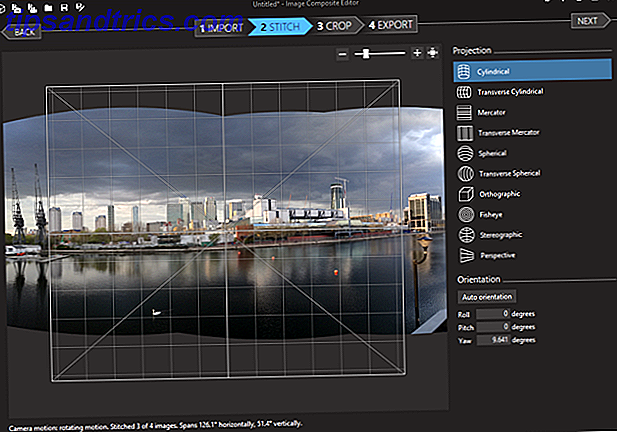
Il programma contiene quattro pulsanti in alto che ti guidano attraverso ogni fase del processo: importazione, cucitura, ritaglio ed esportazione . Vedrai le opzioni sulla destra, che ti consentono di migliorare ulteriormente il tuo panorama. È possibile esportare il file in una varietà di formati di file e impostazioni di qualità. Ricorda di cambiare il menu a discesa Qualità in Superb prima di esportare il tuo panorama.
Facilità d'uso: 5
Caratteristiche: 5
Risultato: 5
2. Galleria fotografica
La Photo Gallery predefinita di Windows 7 e 8 è principalmente un programma di organizzazione delle foto, con tag utili e opzioni di modifica di base. Installalo dal link sopra se non ce l'hai. I PC Windows 10 non hanno il programma, ma puoi aggiungerlo con un clic installando per prima il programma gratuito Ultimate Windows Tweaker 4.
Una funzione che di solito non associ a Photo Gallery è la creazione di immagini panoramiche. Sorprendentemente, il programma è uno dei più facili da crearli, anche se siamo rimasti un po 'delusi dal risultato finale.

Per creare il tuo panorama, trascina e rilascia le tue singole foto in Photo Gallery . Quindi, selezionali, fai clic sulla scheda Crea in alto, quindi su Panorama e attendi fino a quando non unisce le tue foto. Ti verrà richiesto di salvare il tuo panorama sul PC, senza alcuna anteprima.
Per questo motivo, è probabile che si finisca con un file che ha spesso bisogno di essere modificato, principalmente ritagliando se non hai scattato correttamente le singole foto. Naturalmente, puoi farlo utilizzando gli strumenti di modifica di Photo Gallery, ma questo significa che dovrai salvare una copia del tuo file originale o sovrascriverlo. Questo allunga inutilmente il processo.
Facilità d'uso: 5
Caratteristiche: 2
Risultato: 4
3. Autostitch
Dopo aver avviato Autostitch, fare clic sull'icona della cartella e caricare le singole immagini. Il programma li ricuce automaticamente per creare il tuo panorama. I risultati non erano eccezionali. In effetti, una delle nostre immagini aveva persino un testo misteriosamente apparso nel panorama.

Si apre automaticamente nel programma di visualizzazione foto predefinito e viene salvato sul desktop. Puoi modificare alcune delle impostazioni del programma facendo clic sull'icona a forma di ingranaggio. Autostitch ha una versione Pro a pagamento, che potrebbe appianare alcuni di questi difetti.
Facilità d'uso: 4
Caratteristiche: 3
Risultato: 3
4. Hugin
Hugin è un programma di editing panoramico avanzato. Ti consente di cucire foto scattate da diverse fotocamere e persino di unire più file di foto (superiore e inferiore) per creare un ampio panorama. Ha anche opzioni per calibrare le lenti e creare panorami a 360 gradi.
Nessuno degli altri programmi offre queste funzionalità, ma sono anche strumenti che probabilmente non ti serviranno. Per fortuna, il programma ha una pagina di tutorial utile, che spiega le diverse opzioni come processi facili e dettagliati.

Dopo aver importato le immagini, è necessario allinearle con precisione, quindi correggere manualmente eventuali errori rilevati dal programma. Solo allora Hugin farà la sua magia per ricucirli insieme. Detto questo, il risultato finale (quando finalmente ci siamo riusciti) vale il lungo processo.
Facilità d'uso: 2
Caratteristiche: 5
Risultato: 5
5. Dermandar
Dermandar è un sito Web che consente di ricamare le tue foto in pochi clic. Nonostante fosse semplice da usare, i suoi panorami erano molto migliori di alcuni dei programmi sopra menzionati.
Abbiamo scritto per la prima volta su Dermandar Dermandar: Crea foto panoramiche Facilmente Dermandar: crea foto panoramiche Leggi di più nel 2010. Sei anni dopo, non solo ha superato la prova del tempo, ma è anche stato ampliato in app di creazione di panorami (molto apprezzate) per Android e iOS. È lodevole perché entrambi i sistemi operativi mobili hanno una funzione Panorama inserita nelle loro app Camera predefinite.

Vai al sito web e scegli tra due opzioni (Vista a 360 ° o Grandangolo). Ora seleziona e carica le tue immagini, quindi attendi qualche secondo mentre il sito web le unisce. Quello che ottieni è un risultato stupendo che puoi cliccare e trascinare per scorrere da una estremità all'altra. Fare clic sull'icona Schermo intero per espandere l'immagine. Il pulsante Opzioni ti consente di scaricare il file sul tuo PC in formato JPEG.
Facilità d'uso: 5
Caratteristiche: 2
Risultato: 5
6. Foto di Google
Google Foto è diventato rapidamente il servizio di archiviazione di foto predefinito per milioni di utenti. Puoi farlo su Android, iOS, il sito web e persino il suo programma per PC. Dopo aver caricato le foto, si attiva una utile funzione Assistente. Analizza le tue foto e cerca il modo migliore per migliorarle, sia che si tratti di una storia da foto scattate in una posizione simile o aggiungendo effetti interessanti alle singole foto.
Dopo aver caricato le foto, viene attivata un'utile funzione Assistente. Questa analisi analizza le tue foto e cerca il modo migliore per migliorarle, sia che si tratti di creare una storia da foto scattate in una posizione simile, sia di aggiungere effetti interessanti alle singole foto.

L'assistente rileva automaticamente le foto adiacenti scattate dallo stesso punto e le ricuce per creare un panorama. Lo svantaggio di Google Foto è che ti rendi conto solo di aver creato un panorama se e dopo averlo fatto. Errori semplici come non prendere correttamente le singole foto possono far supporre che l'app non faccia parte di un panorama, nel qual caso l'Assistente non entrerà in gioco.
Quando crea i tuoi panorami, però, i risultati sono brillanti. L'app ritaglia automaticamente le aree indesiderate, aggiorna i colori e offre un'immagine ad alta risoluzione. Tutto ciò che devi fare è premere Salva quando viene visualizzato come notifica di un'app o quando viene visualizzato nella libreria.
Se ami Google Foto tanto quanto noi, leggi la nostra recensione approfondita Scarica gratis illimitato Photo Storage e altro con Google Foto Scarica gratis illimitato Photo Storage e altro con Google Foto Se non utilizzi queste funzioni nascoste di Google Foto, ti stai davvero perdendo. (Suggerimento: c'è un archivio fotografico gratuito e illimitato!) Ulteriori informazioni sulle sue innumerevoli funzionalità.
Facilità d'uso: 0
Caratteristiche: 0
Risultato: 5
Qual è il tuo strumento Panorama preferito?
Prendere una foto panoramica di solito non sarà il tuo primo istinto quando sei fuori sul campo. Tuttavia, a seconda della situazione, del soggetto e del contesto, potrebbero creare ricordi migliori rispetto alle foto normali. Una volta perfezionata la tua arte, puoi anche fare soldi vendendo le tue foto panoramiche online 12 Luoghi più redditizi per vendere le tue foto online 12 Luoghi più redditizi per vendere le tue foto online Se hai foto che vuoi vendere, ci sono un certo numero di siti Web che possono aiutarti. Qui ci sono 12 dei migliori. Leggi di più .
Ci sono altri strumenti di panorama che non abbiamo coperto? Sei d'accordo con le nostre valutazioni per gli strumenti di cui sopra? Sentiti libero di condividere i link delle tue foto panoramiche e dicci cosa ti ha ispirato a cliccare e crearli.
Pubblica tutti i tuoi pensieri, opinioni e link nella sezione commenti qui sotto!